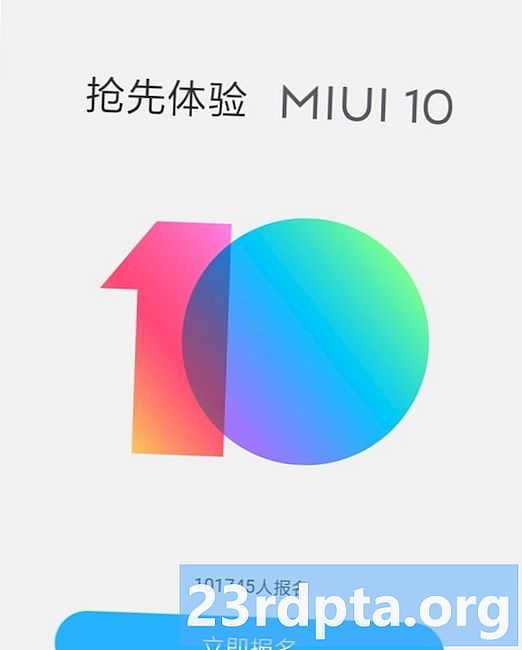مواد
- مسئلہ # 2 - نوٹیفیکیشن ایل ای ڈی کے مسائل
- مسئلہ # 3 - انکولی چمک توقع کے مطابق کام نہیں کررہی ہے
- مسئلہ # 4 - منجمد ایپس اور بے ترتیب دوبارہ چلنا
- مسئلہ # 5 - جب کسی PC پر USB-C پورٹ میں پلگ ان ہوں تو مسائل
- مسئلہ # 6 - مہلک کیمرے میں خرابی
- مسئلہ # 7 - ہیڈ فون اڈیپٹر کے مسائل
- مسئلہ # 8 - نلکے اندراج نہیں
- مسئلہ # 9 - رابطہ کے مسائل
- مسئلہ # 10 - خود کار طریقے سے گھومانا کام نہیں کررہا ہے
- ممکنہ حل:
- مسئلہ # 11 - موبائل ڈیٹا کام نہیں کررہا ہے
- مسئلہ # 12 - ایسی مشکلات جہاں ایک ہی آپشن یہ ہے کہ سوفٹویئر اپ ڈیٹ کا انتظار کریں یا متبادل منتخب کریں
- گائڈز - ہارڈ ری سیٹ کریں ، سیف موڈ میں بوٹ کریں
- پکسل 2 دشواریوں - نتیجہ
![]()
صارفین نے پکسل 2 میں سے ایک مسئلہ سامنے آنے والے کیمرے کے ساتھ پورٹریٹ وضع کو استعمال کرنے کی کوشش کرتے وقت پایا ہے۔ کبھی کبھی ، پکسل 2 خود بخود پیچھے والے کیمرے میں بدل جاتا ہے۔
ممکنہ حل:
- یہ ایک معروف مسئلہ ہے جسے گوگل کیمرا ایپ کی تازہ کاری کے ساتھ طے کیا جائے گا۔ اگرچہ رول آؤٹ کافی آہستہ رہا ہے ، لہذا اس بات کو یقینی بنائیں کہ اگر یہ مسئلہ برقرار رہتا ہے تو آپ اپ ڈیٹ کی جانچ کرتے رہیں۔ آپ یہاں گوگل پلے اسٹور پر کیمرا ایپ تلاش کرسکتے ہیں۔
مسئلہ # 2 - نوٹیفیکیشن ایل ای ڈی کے مسائل
![]()
پکسل 2 ایک کثیر رنگ کے نوٹیفکیشن ایل ای ڈی کے ساتھ آتا ہے جو بطور ڈیفالٹ چالو نہیں ہوتا ہے۔ تاہم ، اس کو چالو کرنے کے بعد بھی ، صارفین نے اسے کافی گھونسلا پایا ہے۔
ممکنہ حل:
- نوٹیفیکیشن ایل ای ڈی کو فعال کرنے کے لئے ترتیبات -> ایپس اور اطلاعات -> اطلاعات -> پلکیں بجھائیں۔
- اگر جھپکتی لائٹ مستقل طور پر کام نہیں کرتی ہے ، یا آپ مختلف اطلاعات کے لئے رنگوں کو ایڈجسٹ کرنے کی امید کر رہے ہیں تو ، آپ ترتیبات کو تبدیل کرنے کیلئے لائٹ فلو جیسی ایپ کا استعمال کرسکتے ہیں۔ آپ کو یہاں گوگل پلے اسٹور پر ایپ مل سکتی ہے۔ ایک مفت ورژن بھی یہاں دستیاب ہے۔
مسئلہ # 3 - انکولی چمک توقع کے مطابق کام نہیں کررہی ہے
![]()
پکسل 2 میں سے ایک مسئلہ یہ ہے کہ کچھ لوگوں کو معلوم ہوا ہے کہ فون کی انکولی چمک توقع کے مطابق کام نہیں کرتی ہے ، جس میں اس کی ضرورت کو کم کرنے یا اس میں اضافہ نہیں ہوتا ہے۔
ممکنہ حل:
- یہ سوفٹ ویئر کا مسئلہ ہے ، اور امید ہے کہ آئندہ سوفٹ ویئر اپ ڈیٹ کے ذریعے مستقل طے پائے گی۔ تب تک ، آپ گوگل پلے اسٹور سے لکس آٹو چمک اپلی کیشن ڈاؤن لوڈ اور استعمال کرسکتے ہیں۔ ڈیوائس کی آٹو چمک خصوصیات پر بہتر کنٹرول حاصل کرنے کے لئے یہ ایک بہترین ٹول ہے۔ ایپ کا مفت ورژن یہاں پایا جاسکتا ہے۔
- آپ کے پاس آٹو چمک کو غیر فعال کرنے اور اسے اپنی پسند کے مطابق دستی طور پر مرتب کرنے کا اختیار بھی ہے۔ ترتیبات -> ڈسپلے پر جائیں ، اور انکولی چمک کو غیر فعال کریں۔ آپ دستی طور پر نوٹیفکیشن سایہ سے چمک کو ایڈجسٹ کرسکتے ہیں۔
مسئلہ # 4 - منجمد ایپس اور بے ترتیب دوبارہ چلنا
![]()
کچھ صارفین نے ان ایپلی کیشنز سے پکسل 2 میں سے ایک اور مسئلہ دریافت کیا ہے جو اچانک منجمد ہوجاتا ہے اور اس کے بعد خود بخود فون ریبٹ ہوجاتا ہے۔ صارفین کو یہ آلہ تصادفی طور پر دوبارہ شروع کرنے کے ل found بھی ملا ہے ، بعض اوقات ایک دن میں کئی بار۔
ممکنہ حل:
- دجل ایپ ان بے ترتیب ربوٹوں کا سبب بن سکتی ہے۔ آلہ کو سیف موڈ میں بوٹ کریں (آپ ذیل میں ہدایات حاصل کرسکتے ہیں کہ ایسا کرنے کے طریقے کے بارے میں) اور دیکھیں کہ آیا مسئلہ برقرار ہے۔ اگر نہیں تو ، ایک درخواست مسئلہ ہے۔ اس کے بعد آپ یا تو پریشانی شروع ہونے سے پہلے نصب آخری کچھ ایپس کو حذف کرسکتے ہیں ، یا فیکٹری ری سیٹ کر کے دوبارہ شروع کرسکتے ہیں۔ اس کی سفارش صرف انتہائی خراب صورتحال کے طور پر کی گئی ہے ، کیونکہ آپ اپنا سارا ڈیٹا کھو بیٹھیں گے۔
- تاہم ، صارفین کو سیف موڈ میں بھی تصادفی طور پر ریبوٹ کرنے کے لئے آلہ مل گیا ہے۔ اس معاملے میں ، امید ہے کہ ایک سافٹ ویئر اپ ڈیٹ اس مسئلے کو حل کرے گا۔ اگرچہ اگر یہ قابو سے باہر ہوجائے تو ، متبادل کا انتخاب کرنا بہتر ہوسکتا ہے۔
مسئلہ # 5 - جب کسی PC پر USB-C پورٹ میں پلگ ان ہوں تو مسائل
![]()
کچھ صارفین نے محسوس کیا ہے کہ جب اپنے کمپیوٹر پر USB-C پورٹ میں پلگ ان ہوتا ہے تو آلہ چارج نہیں ہوتا ہے ، اور ڈیٹا کی منتقلی کا کوئی آپشن ظاہر نہیں ہوتا ہے۔ یہ تب کام کرتا ہے جب آپ پکسل 2 کو USB-A پورٹ سے مربوط کرتے ہیں۔
ممکنہ حل:
- پہلے ڈیولپر کے اختیارات میں USB ڈیبگنگ کو فعال کریں۔ ڈویلپر کے اختیارات کو اہل بنانے کیلئے ، ترتیبات -> سسٹم -> فون کے بارے میں جائیں ، اور بار بار بلڈ نمبر پر ٹیپ کریں۔ اس کے بعد آپ کو ایک پاپ اپ نظر آئے گا جس میں کہا گیا ہے کہ "اب آپ ایک ڈویلپر ہیں"۔ ترتیبات میں ایک نیا مینو آپشن نظر آئے گا جسے ڈویلپر آپشنز کہتے ہیں۔ اسے کھولیں اور USB ڈیبگنگ کو اہل کریں۔
- اب سیٹنگز -> ایپس اور اطلاعات -> ایپ کی معلومات (تمام X ایپس دیکھیں) ، اور پر جائیں اوپر دائیں کونے میں تین نقطوں پر تھپتھپائیں ، پھر "نظام دکھائیں" پر تھپتھپائیں۔ اب ، ایپ کی فہرست میں ، خارجی ذخیرہ تلاش کریں اور کھولیں ، اور اسٹوریج سیکشن پر ٹیپ کریں۔ کیشے اور ڈیٹا کو صاف کریں۔ ایپ کی فہرست میں واپس جائیں ، میڈیا اسٹوریج تلاش کریں اور دوبارہ کریں۔ لیپ ٹاپ کے USB-C پورٹ میں پلگ ان ہونے پر آپ کے کمپیوٹر کو توقع کے مطابق آلہ کی شناخت کرنی چاہئے اور آپ کو اب فائلیں منتقل کرنے کے اہل ہونا چاہئے۔
مسئلہ # 6 - مہلک کیمرے میں خرابی
![]()
پہلی بار کیمرا ایپ کھولتے وقت چند صارفین کو "مہلک کیمرہ کی خرابی" ہو جاتی ہے۔
ممکنہ حل:
- جن لوگوں کو اس خامی کا سامنا کرنا پڑا ہے انہوں نے محسوس کیا ہے کہ فیکٹری ری سیٹ کرنے سے یہ مسئلہ حل ہوجاتا ہے۔ اگرچہ آپ کو دو بار فیکٹری ری سیٹ کرنا پڑے گا۔ کیمرہ ایپ کھولنا بہتر ہے اور یہ چیک کریں کہ آیا یہ غلطی آپ کے آلے کو ترتیب دینے سے پہلے ترتیب دے رہی ہے اگر آپ کو دوبارہ ترتیب دینا پڑتا ہے۔
مسئلہ # 7 - ہیڈ فون اڈیپٹر کے مسائل
![]()
پکسل 2 ہیڈ فون جیک کے ساتھ نہیں آتا ہے ، لیکن گوگل نے ایک ایڈاپٹر کو باکس میں شامل کیا ہے۔ تاہم ، اس کا استعمال کرتے وقت کچھ صارفین کو پریشانیوں کا سامنا کرنا پڑتا ہے۔
ممکنہ حل:
- یہ ایک اور سافٹ ویئر ایشو ہے جسے یا تو اوریئو یا 8.1 اپ ڈیٹ کے ساتھ حل کیا جائے گا۔
- زیادہ تر صارفین کے ل just ، صرف اڈاپٹر کو ہٹانے اور اس میں پلگ ان لگانے سے کام چل رہا ہے۔ یاد رکھیں کہ متعدد کوششوں کی ضرورت ہوسکتی ہے۔
- اگر آپ فون اسپیکر استعمال کررہے ہیں اور پھر اپنے ہیڈ فون پلگ ان کرتے ہیں تو ، سوئچ نہیں ہوسکتا ہے۔ پہلے میوزک یا ویڈیو پلیئر کو بند کریں ، اپنے ہیڈ فون میں پلگ ان لگائیں ، اور اس وقت توقع کے مطابق کام کرنا چاہئے۔
مسئلہ # 8 - نلکے اندراج نہیں
![]()
کچھ صارفین نے محسوس کیا ہے کہ چھونے سے لگتا ہے کہ وہ اندراج نہیں کرتا ہے ، یا متعدد نلکوں کی ضرورت ہے۔ ایسا لگتا ہے کہ یہ صرف ڈسپلے کے کسی خاص حصے تک محدود نہیں ہے۔
ممکنہ حل:
- ایسا لگتا ہے کہ یہ سوفٹ ویئر کا مسئلہ ہے اور آنے والی تازہ کاری میں امید ہے کہ اس پر توجہ دی جائے۔ آپ ٹچ اسکرین ٹیسٹ جیسی ایپ کو استعمال کرکے مسئلے کی شدت کو جانچ سکتے ہیں جسے آپ گوگل پلے اسٹور سے یہاں ڈاؤن لوڈ کرسکتے ہیں۔ اگر آپ کے نلکے بالکل بھی اندراج نہیں کرتے ہیں تو ، بہترین متبادل یہ ہے کہ متبادل ڈیوائس منتخب کریں۔
مسئلہ # 9 - رابطہ کے مسائل
![]()
جیسا کہ کسی بھی نئے آلے کا معاملہ ہے ، آپ کو بلوٹوتھ اور وائی فائی کے ساتھ کچھ رابطے کے مسائل کا سامنا کرنا پڑ سکتا ہے۔ ایسا لگتا ہے کہ بلوٹوتھ کے مسائل خاص طور پر پکسل 2 کے ساتھ زیادہ پائے جاتے ہیں ، اور موجودہ نومبر کی تازہ کاری میں ان میں سے کچھ پر توجہ دینی چاہئے۔
ممکنہ حل:
Wi-Fi کے مسائل
- کم از کم دس سیکنڈ کے لئے ڈیوائس اور راؤٹر کو بند کردیں۔ پھر ان کو پلٹائیں اور کنکشن کی دوبارہ کوشش کریں۔
- ترتیبات -> بجلی کی بچت پر جائیں ، اور یقینی بنائیں کہ یہ آپشن آف ہے۔
- آپ کے چینل پر کتنا ہجوم ہے اس کی جانچ پڑتال کے ل Wi وائی فائی تجزیہ کار کا استعمال کریں اور بہتر آپشن پر سوئچ کریں۔
- ترتیبات -> وائی فائی میں جاکر Wi-Fi کنکشن کو بھول جائیں اور جس کنکشن کو آپ چاہتے ہیں اسے طویل عرصے سے ٹیپ کریں ، پھر "فراموش کریں" کو منتخب کریں۔. تفصیلات دوبارہ درج کریں اور دوبارہ کوشش کریں۔
- یقینی بنائیں کہ روٹر فرم ویئر جدید ہے۔
- اس بات کو یقینی بنائیں کہ ڈیوائس پر موجود ایپلی کیشنز اور سافٹ ویئر تازہ ترین ہیں۔
- Wi-Fi -> ترتیبات -> اعلی درجے کی میں جائیں اور اپنے آلے کے میک ایڈریس کا نوٹ بنائیں ، پھر یقینی بنائیں کہ اس کو روٹر کے میک فلٹر میں رسائی حاصل ہے۔
بلوٹوتھ کے مسائل
- کار سے منسلک ہوتے وقت مسائل کے ساتھ ، ڈیوائس اور کار کے ل manufacturer کارخانہ دار کا دستی چیک کریں اور اپنے رابطوں کو دوبارہ ترتیب دیں۔
- اس بات کو یقینی بنائیں کہ آپ کنکشن کے عمل کا ایک اہم حصہ نہیں گنوا رہے ہیں۔
- ترتیبات -> بلوٹوتھ ، پر جائیں اور یقینی بنائیں کہ کسی بھی چیز کو تبدیل کرنے کی ضرورت نہیں ہے
- ترتیبات میں جائیں -> بلوٹوتھ ، اور تمام سابقہ جوڑیں حذف کریں ، انہیں دوبارہ شروع سے ترتیب دیں۔
- جب ایک سے زیادہ آلہ کنیکشنز کے معاملات کی بات ہوتی ہے تو ، صرف مستقبل کی تازہ کاری ہی اس مسئلے کو حل کرنے میں کامیاب ہوگی۔
مسئلہ # 10 - خود کار طریقے سے گھومانا کام نہیں کررہا ہے
![]()
کچھ لوگوں نے پایا ہے کہ خودکار گھمانے والی خصوصیت اس ترتیب پر کام نہیں کرتی ہے حالانکہ ترتیب فعال ہے۔
ممکنہ حل:
- ہوسکتا ہے کہ ایک بدمعاش ایپ اس مسئلے کا سبب بنی ہو۔ یہ معلوم کرنے کے ل this ، آلہ کو سیف موڈ میں بوٹ کریں (آپ نیچے سے ایسا کرنے کا طریقہ تلاش کرسکتے ہیں) ، اور دیکھیں کہ آیا مسئلہ برقرار ہے یا نہیں۔ اگر ایسا نہیں ہوتا ہے تو ، حال ہی میں نصب کردہ ایپلیکیشن اس مسئلے کا سبب بن سکتی ہے۔ کسی بھی ایپس کو انسٹال کریں جو پریشانی شروع ہونے سے قبل شامل کی گئیں ، اور دیکھیں کہ کیا اس سے فکس ہوجاتا ہے۔
- یہ ایکسلرومیٹر اور جی سینسر کے ساتھ بھی ایک مسئلہ بن سکتا ہے۔ گوگل پلے اسٹور سے ایک ایپ ڈاؤن لوڈ کریں جیسے جی پی ایس اور اسٹیٹس ٹول باکس اور سینسروں کو دوبارہ کیلیبریٹ کریں ، اور دیکھیں کہ آیا اس سے فکس ہوجاتا ہے۔ اگر یہ ہارڈویئر کا مسئلہ ثابت ہوتا ہے تو ، متبادل لینا ہی واحد آپشن ہوگا۔
- ایک عارضی مشقت جس نے کچھ کے ل worked کام کیا ہے وہ تیسری پارٹی کے ایپ ، جیسے روٹیشن کنٹرول کا استعمال کررہا ہے ، جس سے آپ کو زمین کی تزئین کی سمت میں دستی طور پر سوئچ کرنے کی اجازت ہوگی۔
مسئلہ # 11 - موبائل ڈیٹا کام نہیں کررہا ہے
![]()
کچھ صارفین کو اپنے آلات پر کام کرنے کیلئے موبائل ڈیٹا حاصل کرنے میں دشواری کا سامنا کرنا پڑ رہا ہے۔ ایسا لگتا ہے کہ صارفین نے لوڈ ، اتارنا Android 9.0 پائی پر اپ ڈیٹ ڈاؤن لوڈ کرنے کے بعد ظاہر کیا ہے۔
ممکنہ حل:
- سافٹ ویئر اپ ڈیٹ کے نتیجے میں اے پی این کی ترتیبات کو دوبارہ ترتیب دیا گیا ہو۔ آپ کے نیٹ ورک کیریئر کے لئے صحیح ترتیبات تلاش کرنا اور دستی طور پر اے پی این مرتب کرنا یہاں بہترین آپشن ہے۔ کے پاس جاؤ ترتیبات - نیٹ ورک اور انٹرنیٹ - موبائل نیٹ ورک - اعلی درجے کی - رسائی پوائنٹ کے نام ایسا کرنے کے لئے.
مسئلہ # 12 - ایسی مشکلات جہاں ایک ہی آپشن یہ ہے کہ سوفٹویئر اپ ڈیٹ کا انتظار کریں یا متبادل منتخب کریں
![]()
یہ پکسل 2 پریشانیوں کی ایک فہرست ہے جس میں فی الحال دستیاب کام کے نقائص یا فکسز نہیں ہیں ، لیکن یہ مشہور مسائل ہیں جن کے بارے میں امید ہے کہ آئندہ سوفٹ ویئر اپ ڈیٹ کے ساتھ حل کیا جائے گا۔ کچھ معاملات میں ، متبادل کے آلے کو چننے کا بہترین آپشن ہوسکتا ہے۔
- اسپیکر کی طرف سے شور پر کلک کرنا - یہ ایک بہت عام مسئلہ ہے جسے گوگل نے نومبر کی تازہ کاری کے ساتھ حل کیا ہے۔ اگر ابھی آپ کے لئے اپ ڈیٹ دستیاب نہیں ہے تو ، این ایف سی کو غیر فعال کرنے سے مسئلہ سے نجات مل جاتی ہے۔
- مائیکروفون کام نہیں کررہا ہے - اس مسئلے میں ایک عجیب و غریب مشقت ہے ، جس میں بنیادی طور پر اسے درست کرنے کے لئے مائک اور USB-C پورٹ میں پھینکنا پڑتا ہے۔ تاہم ، کچھ صارفین نے بتایا ہے کہ یہ مسئلہ آخر کار واپس آجاتا ہے۔ یہ ابھی تک واضح نہیں ہے کہ آیا یہ سافٹ ویئر ہے یا ہارڈ ویئر کا مسئلہ ہے ، لہذا اگر آپ کو سافٹ ویئر فکس دستیاب نہیں ہے تو آپ کو متبادل منتخب کرنا پڑے گا۔
- نوٹیفیکیشن بگ - کچھ صارفین نے محسوس کیا ہے کہ نوٹیفکیشن ونڈو کو تبدیل کرتے وقت بند کرنے کے بجائے پھیل جاتی ہے۔
- "قابل اعتماد چہرہ" کام نہیں کررہا ہے - Android 9.0 पाई کو اپ ڈیٹ کرنے کے بعد سے ، صارفین کو زیادہ تر وقت کام نہ کرنے کے لئے "قابل اعتماد چہرہ" کی خصوصیت مل گئی ہے۔ آپ دوبارہ اس خصوصیت کو مرتب کرنے کی کوشش کر سکتے ہیں ، لیکن اس حل نے کچھ لوگوں کے لئے مسئلہ حل نہیں کیا ہے۔ خصوصیت کو دوبارہ ترتیب دینے کے لئے ، پر جائیں ترتیبات - سلامتی اور مقام - اسمارٹ لاک - قابل اعتماد چہرہ.
گائڈز - ہارڈ ری سیٹ کریں ، سیف موڈ میں بوٹ کریں
![]()
ہارڈ ری سیٹ:
- فون بند کردیں۔
- جب تک ڈیوائس کے آن نہیں ہوتا اس وقت تک ایک ساتھ والیوم ڈاون بٹن اور پاور بٹن کو پکڑو۔
- آپ کو تیر کے ساتھ "اسٹارٹ" دیکھنا چاہئے۔
- ریکوری موڈ میں داخل ہونے کیلئے دو بار حجم نیچے اور پاور بٹن کو تھپتھپائیں۔
- پاور بٹن کو دبائیں پھر دبائیں اور حجم اپ کے بٹن کو جاری کریں۔
- "وائپ ڈیٹا / فیکٹری ری سیٹ کریں" کو منتخب کرنے کے لئے حجم بٹن کا استعمال کریں۔
- پاور بٹن کے ساتھ "ہاں" کا انتخاب کریں۔
محفوظ طریقہ:
- اسکرین آن ہونے کے بعد پاور بٹن کو تھامے۔
- مینو میں "پاور آف" سلیکشن کو تھپتھپائیں اور تھامیں۔
- "ٹھیک ہے" پر تھپتھپائیں سیف موڈ شروع کرنے کے لئے۔
پکسل 2 دشواریوں - نتیجہ
تو آپ کو پکسل 2 کے کچھ دشواریوں کو دور کرنے کی ضرورت ہے جن کی اطلاع دی گئی ہے۔ اگر آپ کو کوئی اور مسئلہ درپیش آیا ہے تو ، ذیل میں تبصرے کے سیکشن میں ہمیں بتائیں اور ہم آپ کے لئے کوئی حل تلاش کرنے کی پوری کوشش کریں گے۔